- 软件大小:8.69MB
- 软件语言:简体中文
- 软件类型:国产软件
- 软件类别:办公软件
- 更新时间:2018-10-23
- 软件授权:免费版
- 官方网站://www.9553.com
- 运行环境:XP/Win7/Win8/Win10
- 标签:Access Microsoft Office Access
672MB/简体中文/7.5
Batch Access Database Compactor v2020.12.502.2241 中文破解版
5.97MB/简体中文/7.5
98KB/简体中文/7.5
Bullzip MS Access To MySQL v5.5.0.282 绿色版
3.18MB/简体中文/7.5
Cocosenor Access Password Tuner(密码恢复工具) v3.1.0 绿色版
6.59MB/简体中文/7.5
Microsoft Office Access是Microsoft推出的一款数据库管理软件,可以进行数据的处理以及统计分析操作,还可以用来开发软件,可以开发一些小型网站WEB应用程序,然后进行数据的储存,当然还有更多的功能,如果你喜欢这款软件,就来下载使用吧!

1.Access2019界面:

2.安装好了之后,可以在控制面板--程序里面找到,如下图:

3.下面我们来用工具激活,选中激活工具文件夹里面的“office2019_microkms激活.exe”文件,右击“以管理员身份运行”,激活步骤图解如下:

4.按上面步骤激活好了之后,再打开任意一个Access文件,我们可以从账户里面看到此时提示的是“激活的产品”字样,说明已经成功激活可以安全使用了,如下图:

在 Access 数据库(.mdb) 中设置密码
通过添加密码限制哪些用户能打开数据库,可以提供对数据库的有限保护。Microsoft Access 将数据库密码存储在不加密的窗体中。如果这种方式影响数据库中敏感数据的安全性,请使用用户级安全机制取代数据库密码。
注意
如果丢失或忘记了密码,将不能恢复,也将无法打开数据库。
如果要复制数据库,请不要使用数据库密码。如果定义了密码,复制的数据库将不能同步。
如果已定义数据库的用户级安全机制而对数据库不具有“管理员” 权限,则不能设置数据库密码。而且,数据库密码是除用户级安全机制外另行定义的。如果已定义了用户级安全机制,则任何基于用户级安全机制权限的限制将保持有效。
关闭数据库。如果是共享数据库,请确保所有其他用户都已关闭了该数据库。
为数据库制作一个备份,并将其存储在安全的地方。
在“文件”菜单上,单击“打开”。
单击“查找范围”框右边的箭头,选择 Microsoft Access 数据库 (.mdb) 所在的驱动器或文件夹的位置,然后单击数据库的图标。
单击“打开”按钮右侧的箭头,单击“以独占方式打开”。
在“工具”菜单上,指向“安全”,然后单击“设置数据库密码”。
在“密码”框中,键入自己的密码。
密码指南
使用同时包含大小写字母、数字和符号的强密码。弱密码不混合使用这些元素。例如,强密码:Y6dh!et5。弱密码:House27。请使用可以记住的强密码,这样就不必记录密码了。
用户名长度为 1 到 20 个字符,可以包含字母、重音符号、数字、空格和符号,但以下字符除外:
字符 " [ ] : | < > + = ; , ? *
先导空格
控制字符(ASCII 10 到 ASCII 31)
注释密码是区分大小写的。
在“验证”框中,再次键入密码以进行确认,然后单击“确定”。
这样密码即设置完成。下次打开数据库时,会出现要求输入密码的对话框。
注释
数据库密码与数据库存储在一起,而不是与工作组信息文件存储在一起的。
如果有密码保护的数据库中的表是链接的,则在创建链接时密码缓存(保存)在链接的数据库中。这将使所有人都能查看您的数据。
在 Access 项目 (.adp) 中设置密码
与Microsoft Access 数据库不同,您既不能使用用户级安全机制来帮助保护 Access 项目中的窗体、报表或宏,也不能为 Access 项目 (.adp) 文件设置密码。若要帮助保护窗体和报表项目的安全,可以在“数据库”窗口中隐藏对象,或设置启动选项。若要帮助保护对 Access 项目文件中窗体和报表的设计的访问,可以设置启动选项或是将 Access 项目文件另存为 .ade 文件。若要帮助保护对 Access 项目文件中宏的访问,可以使用启动选项。可以通过使用操作系统的文件和文件夹安全机制,来帮助保护数据访问页的安全。也可以通过将 Access 文件转换为 .ade 文件,或通过设置密码,来帮助保护 Visual Basic for Applications 代码的安全。
在“数据库”窗口中显示或隐藏数据库对象
指定数据库对象是隐藏还是可见
在 “数据库”窗口中的“对象”下,单击要更改其属性的数据库对象类型。
单击“数据库”工具栏上的“属性”
选中或清除“隐藏”复选框。
注释在 Microsoft Access 项目中,因为表、查询或数据库图表驻留在 Microsoft SQL Server 数据库中,所以不能更改这些对象的属性。不过,可以更改窗体、报表、宏或模块的属性,因为这些对象驻留在 Access 项目中,而非 Microsoft SQL Server 数据库中。此外,还可以更改数据访问页的属性。
默认情况下显示或隐藏已定义为隐藏的对象
如果需使用定义为隐藏的对象,而又不更改其隐藏状态,可以在 “数据库”窗口中显示这些对象。
在“工具”菜单上,单击“选项”。
单击“视图”选项卡。
在“显示”下,选中或清除“隐藏对象”复选框。隐藏对象的图标将呈灰色,以便与未定义为隐藏的对象区分开来。
默认情况下显示或隐藏系统对象
新建数据库时,Microsoft Access 自动创建系统对象。
在“工具”菜单上,单击“选项”。
单击“视图”选项卡。
在“显示”下,选中或清除“系统对象”复选框。
使用启动选项
可以使用启动选项来指定显示哪个窗体、是否可以自定义工具栏,以及快捷菜单在 Microsoft Access 文件中是否可用。还可以用名为 AutoExec 的特殊宏,在数据库首次打开时执行一个操作或一系列操作。打开数据库时,Microsoft Access 将查找名为 AutoExec 的宏,如果找到,则将自动运行它。
设置启动选项
在“工具”菜单上,单击“启动”。
选择所需的选项或输入要使用的设置。
创建在 Access 文件首次打开时运行的宏
创建一个宏,其中包含在打开数据库时要运行的操作。
以 AutoExec 为名保存该宏。
下次打开数据库时,Microsoft Access 将自动运行该宏。
注释如果不想在打开数据库时运行 AutoExec 宏,可在打开数据库时按住 Shift。
帮助保护数据访问页
数据访问页是引用数据库中数据的超文本标记语言 (HTML) 文件。数据访问页实际上并未保存在 Microsoft Access 文件中。因此,Access 无法控制数据访问页文件的安全性。若要帮助保护本地或网络文件系统上保存的数据访问页(假设您有适当的权限),则可以执行下列操作。
注释若要帮助保护存储在 HTTP 服务器上的数据访问页,必须使用服务器本身所具有的安全功能。
打开 Windows 资源管理器
或我的电脑。
查找存放数据访问页的 HTML 文件的文件夹位置。默认情况下,该文件与 Access 数据库放在同一目录中。
用鼠标右键单击数据访问页 (.htm) 文件或包含该文件的文件夹,单击快捷菜单上的“属性”,然后选中“只读”复选框。
帮助保护 Visual Basic for Applications 代码
通过使用密码或将文件的副本另存为 .ade 文件,有助于保护 Microsoft Access 项目 (.adp) 中的 VBA 代码。将 .adp 文件另存为 .ade 文件比用密码保护代码更为安全。不过,在使用 .ade 文件方面有一些限制。
使用密码帮助保护 Visual Basic for Applications 代码
要防止其他人查看或更改您的 Microsoft Visual Basic for Applications (VBA) 代码,可以借助于密码来帮助保护代码。
打开其中包含要保护的 VBA 代码的 Microsoft Access 项目 (.adp) 文件或 Microsoft Access 数据库 (.mdb) 文件。
在“数据库”窗口中,指向“工具”菜单上的“宏”,然后单击“Visual Basic 编辑器”。
提示
按 Alt+F11 也可以打开“Visual Basic 编辑器”。
在“Visual Basic 编辑器”中,单击“工具”菜单上的“
在“保护”选项卡上,选中“查看时锁定工程”复选框。如果设置了密码但未选中“查看时锁定工程”,则任何人都可以查看和编辑代码,但“工程属性”对话框将继续使用它的安全功能。
在“密码”框中,键入自己的密码。
密码指南
使用同时包含大小写字母、数字和符号的强密码。弱密码不混合使用这些元素。例如,强密码:Y6dh!et5。弱密码:House27。请使用可以记住的强密码,这样就不必记录密码了。
用户名长度为 1 到 20 个字符,可以包含字母、重音符号、数字、空格和标号,但以下字符除外:
字符 " [ ] : | < > + = ; , ? *
先导空格
控制字符(ASCII 10 到 ASCII 31)
注释密码是区分大小写的。
在“确认密码”框中,再次键入密码以确认,然后单击“确定”。
这样密码即设置完成。下次打开数据库时,会出现要求输入密码的对话框。
要点如果忘记了密码,则将无法恢复,也无法查看或编辑 VBA 代码。
生成 ADE 文件
警告
确保保存一份原始 Microsoft Access 项目 (.adp) 文件的副本。
不能在另存为 .ade 文件的 Access 项目文件中修改窗体、报表或模块的设计。如果需要更改这些对象的设计,必须在原始 Access 项目文件中更改,然后重新将 Access 项目文件另存为 .ade 文件。
不能在 Access 2002 或更高版本中根据早期版本创建的 Access 项目文件创建 .ade 文件。只能从相同版本的 Access 的 Access 项目文件保存 .ade 文件。
在 Microsoft Access 的将来版本中也将不可能转换已另存为 .ade 文件的 Access 项目。可以在 Access 的更高版本中运行 .ade 文件。
关闭 Access 项目文件。如果正在多用户环境中工作,请确保所有其他用户都已关闭 Access 项目文件。
在“工具”菜单上,单击“数据库实用工具”,然后单击“生成 ADE 文件”。
在“保存数据库为 ADE”对话框中,指定要保存为 .ade 文件的 Access 项目文件,然后单击“生成 ADE”。
在“将 ADE 另存为”对话框中,为 Access 项目指定名称、驱动器和文件夹。

删除 Access 数据库中的数据库密码
在“文件”菜单上,单击“打开”。
单击“打开”按钮右边的箭头,单击“以独占方式打开”,然后打开数据库。
在“要求输入密码”对话框中,键入数据库密码,然后单击“确定”。密码是区分大小写的。
在“工具”菜单上,指向“安全”,然后单击“撤消数据库密码”。该命令仅在设置了数据库密码之后才可用。
在“撤消数据库密码”对话框中,键入当前的密码。
创建或更改 Access 数据库中的安全帐户密码
创建安全帐户密码的目的是确保任何用户都不能使用其他名称登录。默认情况下,Microsoft Access 将为 “管理员”用户帐户以及工作组中创建的任何新帐户指定一个空白密码。
注意如果遗忘密码,该密码将不可恢复,所以应确保将其放在安全的地方。如果遗忘了密码,在登录之前必须由以管理员帐户(创建帐户和密码的工作组中的管理员组成员)登录的用户清除该密码。
使用存有用户帐户的工作组启动 Microsoft Access,并使用要创建或更改其密码的帐户名称登录。
通过使用“工作组管理员”,可以获知哪个工作组是当前工作组,或对工作组进行更改。
打开数据库。
在“工具”菜单上,指向“安全”,然后单击“用户与组帐户”。
在“更改登录密码”选项卡中,如果以前未定义过该帐户的密码,可将“旧密码”框留空,否则在“旧密码”框中键入当前密码。
在“新密码”框中键入新密码。
密码指南
使用同时包含大小写字母、数字和符号的强密码。弱密码不混合使用这些元素。例如,强密码:Y6dh!et5。弱密码:House27。请使用可以记住的强密码,这样就不必记录密码了。
用户名长度为 1 到 20 个字符,可以包含字母、重音符号、数字、空格和标号,但以下字符除外:
字符 " [ ] : | < > + = ; , ? *
先导空格
控制字符(ASCII 10 到 ASCII 31)
注释密码是区分大小写的。
在“验证”对话框中键入新密码,然后单击“确定”。
更改 Access 项目中的密码
如果您的 Microsoft Access 项目 (.adp) 连接到 Microsoft SQL Server 6.5(或更新版本)数据库时实施了 SQL Server 安全机制,则可以从 Access 中更改登录密码。
打开一个 Access 项目文件或切换到打开项目的 “数据库”窗口。
在“工具”菜单上,指向“安全”,然后单击“设置数据库密码”。
在“旧密码”框中,键入当前密码。
在“新密码”框中,键入自己的密码。
密码指南
使用同时包含大小写字母、数字和符号的强密码。弱密码不混合使用这些元素。例如,强密码:Y6dh!et5。弱密码:House27。请使用可以记住的强密码,这样就不必记录密码了。
用户名长度为 1 到 20 个字符,可以包含字母、重音符号、数字、空格和标号,但以下字符除外:
字符 " [ ] : | < > + = ; , ? *
先导空格
控制字符(ASCII 10 到 ASCII 31)
注释密码是区分大小写的。
在“验证”框中,再次键入密码以进行确认,然后单击“确定”。
现在密码已更改,Access 使用新的密码信息重置 .adp 连接。下一次打开项目时,将显示要求输入新密码的对话框。
要点如果丢失或忘记了密码,将无法恢复,也无法打开项目。
清除安全帐户密码
若要完成该过程,必须以管理员组成员的身份登录。
使用存有用户帐户的工作组信息文件启动 Microsoft Access。
通过“工作组管理员”可以得知哪个工作组是当前工作组,并可对工作组进行更改。
打开数据库。
在“工具”菜单上,指向“安全”,然后单击“用户与组帐户”。
在“用户”选项卡上,在“名称”框中输入用户帐户名。
单击“清除密码”。
重复第 4 和第 5 步,以清除任何其他密码。完成后单击“确定”。
用密码帮助保护 Microsoft Visual Basic for Applications (VBA) 代码
要防止其他人查看或更改您的 Microsoft Visual Basic for Applications (VBA) 代码,可以借助于密码来保护代码。
打开其中包含要保护的 VBA 代码的 Microsoft Access 项目 (.adp) 文件或 Microsoft Access 数据库 (.mdb) 文件。
在“数据库”窗口中,指向“工具”菜单上的“宏”,然后单击“Visual Basic 编辑器”。
提示
按 Alt+F11 也可以打开“Visual Basic 编辑器”。
在 Microsoft“Visual Basic 编辑器”中,单击“工具”菜单上的“
在“保护”选项卡上,选中“查看时锁定工程”复选框。如果设置了密码但未选中“查看时锁定工程”,则任何人都可以查看和编辑代码,但“工程属性”对话框将继续使用其安全功能。
在“密码”框中,键入自己的密码。
密码指南
使用同时包含大小写字母、数字和符号的强密码。弱密码不混合使用这些元素。例如,强密码:Y6dh!et5。弱密码:House27。请使用可以记住的强密码,这样就不必记录密码了。
用户名长度为 1 到 20 个字符,可以包含字母、重音符号、数字、空格和标号,但以下字符除外:
字符 " [ ] : | < > + = ; , ? *
先导空格
控制字符(ASCII 10 到 ASCII 31)
注释密码是区分大小写的。
在“确认密码”框中,再次键入密码以确认,然后单击“确定”。
这样密码即设置完成。下次打开数据库时,会出现要求输入密码的对话框。
要点如果忘记了密码,则将无法恢复,而且您不能查看或编辑 VBA 代码。

1.首先打开Access软件,并新建一个空白数据库。(当然也可以打开之前保存的数据库)。

2.软件会默认开启一个表名为【表1】的空白表单。
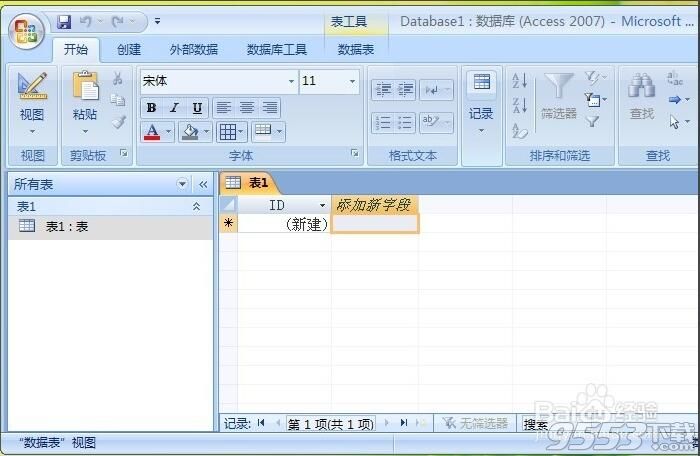
3.将空白表单表名修改为【测试表】,添加字段和几行测试数据。

4.默认软件工具栏是【开始】工具栏,我们点击【创建】进入创建工具栏,在工具栏中点击【查询设计】。

5.弹出【显示表】窗口,点击【关闭】将该窗口关掉。

6.这时软件会进入【设计】工具栏,我们点击工具栏左侧的【SQL视图】。

7.【SQL视图】默认选择的是【设计视图】,我们在下拉菜单中选择【SQL视图】。

8.在工具栏下方会自动打开一个查询窗口,在这里就可以输入查询用的SQL语句了。

9.我们输入一行标准的SQL查询语句,查询在【测试表】中性别为‘女’的数据,然后点击【运行】。

10.SQL语句执行完成后,查询窗口会自动转换为表视图,以表格方式显示查询到的数据。

一、用来进行数据分析
access有强大的数据处理、统计分析能力,利用access的查询功能,可以方便地进行各类汇总、平均等统计。并可灵活设置统计的条件。
比如在统计分析上万条记录、十几万条记录及以上的数据时速度快且操作方便,这一点是Excel无法与之相比的。这一点体现在:会用access,提高了工作效率和工作能力。
二、用来开发软件
access用来开发软件,比如生产管理、销售管理、库存管理等各类企业管理软件,其最大的优点是:易学!非计算机专业的人员,也能学会。低成本地满足了那些从事企业管理工作的人员的管理需要,通过软件来规范同事、下属的行为,推行其管理思想。(VB、.net、C语言等开发工具对于非计算机专业人员来说太难了,而access则很容易)。
这一点体现在:实现了管理人员(非计算机专业毕业)开发出软件的“梦想”,从而转型为“懂管理+会编程”的复合型人才。
另外,在开发一些小型网站WEB应用程序时,用来存储数据。例如ASP+Access。这些应用程序都利用ASP技术在InternetInformationServices运行.比较复杂的WEB应用程序则使用PHP/MySQL或者ASP/MicrosoftSQLServer.
ACCESS的用途更多,体现在很多方面
表格模板。只需键入需要跟踪的内容,Access便会使用表格模板提供能够完成相关任务的应用程序。Access可处理字段、关系和规则的复杂计算,以便您能够集中精力处理项目。您将拥有一个全新的应用程序,其中包含能够立即启动并运行的自然UI。
创建和运行旧数据库。尽情享用对您的现有桌面数据库(ACCDB/MDB)的支持。
三、扩展资料
通过使用AccessBasic可以增加应用程序的执行速度,减少编码量,同时也减少在为MicrosoftWindows应用程序接口编程时、在开发应用程序中遇到的问题的技术。谨慎地使用变量和它所占用的存储空间能有效地减少一个应用程序所消耗的资源,同时也全面提高了它的性能。
不正确地调用Windows应用程序接口可能会产生一些意想不到的副作用,以及潜在地对一个应用程序的代码及数据段的破坏。因此正确地使用一个空的32位指针在MicrosoftAccess中是十分必要的。
当对表格和报表进行操作时,MicrosoftAccess有一个无正式文本的特性。这个特性允许你从设计视窗性质sheetwindow中进行过程调用,调用的方法时同时按下shift和F2键。
四、使用唯一的别名
在AccessBasic中,如果你知道入口点(动态链接库中函数的名字),你可以调用动态链接库中的外部函数。不过,使用这一方法的限制性在于你只能声明外部函数一次。如果你安装了调用了你的模块调用的相同的Windows应用程序接口,你不会得到一个不为人所知的错误:试图用相同的函数定义安装模块。
你尝试安装的模块要么是包含有相同的函数名,要么是包含在已存在的模块中有的过程名。删除这些过程,在EDIT菜单中使用FIND命令找到重复的过程名,要解决这一问题,你需要使用一种叫做“别名使用“的技术。